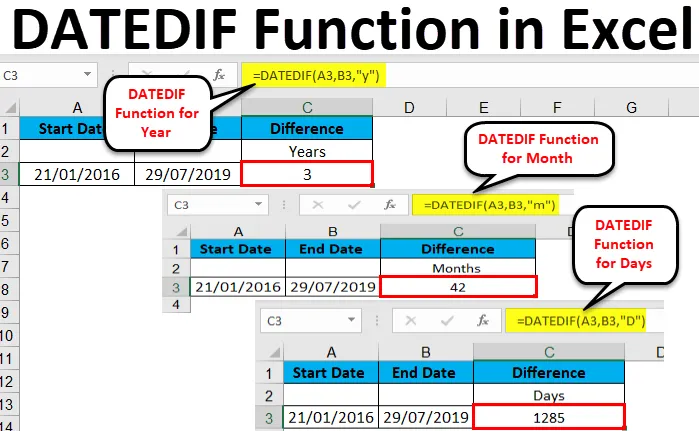
Excel DATEDIF függvény (Tartalomjegyzék)
- DATEDIF az Excelben
- Hogyan lehet használni a DATEDIF függvényt az Excelben?
DATEDIF az Excelben
- A DATEDIF függvény a napok, a hét vagy az év különbségének meghatározására szolgál az Excel két dátuma között.
- A DATEDIF excel függvénynek három különböző érve van (mértékegység) a dátum, a hetek és az évek dátumainak különbség megállapításához.
- Az Excel DATEDIF funkcióhoz bevitt képlet = DATEDIF (kezdő_dátum, vég_dátum, egység)
- Itt az egység a hónapok, évek és napok számát jelenti.
- A jobb megértés érdekében keresse meg a következő egységek táblázatát ehhez a képlethez:
| Mértékegység | Eredmény |
| „Y” | Különbség a teljes években. |
| „M” | Különbség egy teljes hónapban. |
| „D” | Különbség a teljes napokban. |
| „MD” | Különbség a teljes napokban, figyelmen kívül hagyva a hónapokat és éveket. |
| „Ym” | Különbség a teljes hónapokban, figyelmen kívül hagyva a napokat és az éveket. |
| „Km” | Különbség a teljes napokban, figyelmen kívül hagyva az éveket. |
- Mintha két különböző dátummal rendelkeznénk, az Excel DATEDIF képlet alapján, és ez három érv: a két dátum, a napok, a hónapok és az évek közötti különbséget is megtalálhatjuk.
- A DATEDIF képlet alkalmazása után számszerűen meg kell kapnia az eredményt, amely az excel dátuma közötti különbséget képviseli.
Hogyan lehet használni a DATEDIF függvényt az Excelben?
- A DATEDIF függvényt az excel területén széles körben használják különféle célokra, a továbbiakban néhány példát mutatunk be.
- Az életkor kiszámításához tudjuk, hogy sok eszköz létezik ezekhez a számításokhoz, de az Excelből és ez a képlet az igazi móka.
- A vállalati sok területen felhasználhatjuk arra, hogy meghatározzuk az adott fájl / jelentés / eset elöregedését. Őszintén szólva, nagyon nagy mértékben alkalmazom azt a saját MIS-én, hogy megismerjem a követelések elöregedését, így eldönthetem a prioritásaimat, és megadhatom a a legidősebbek figyelme.
1. példa
Keresse meg az éves különbségeket
| „Y” | Különbség a teljes években. |
Példaként számoljuk meg a két dátum közötti különbséget években, a jobb megértés érdekében a kezdési és a befejezési dátumot minden példában hasonlóan vesszük. Például tegyük fel, hogy a kezdő dátum 2016. január 21. És a befejezés dátuma: 19 .
Ha meg szeretné tudni, hogy az Excelben két év között van-e különbség, akkor kövesse az alábbi lépéseket:
1. lépés - Megemlítse a kezdési és a befejezési dátumot a dátum formátumában ( Megjegyzés: A dátum formátuma megváltoztatható a cella formázása alapján), itt formáltuk a dátumot éééé / hh / nn formátumban, amely manapság a leggyakoribb.
2. lépés - Most külön cellában említse meg az Excel DATEDIF képletet, amely = DATEDIF (start_date, end_date, unit)
3. lépés - Ebben a példában a kezdési dátumhoz válassza ki a sorokat, és a képletben szereplő egységekhez írja be az „y” értéket ( Megjegyzés : Az egységeket mindig fel kell tüntetni a kettős fordított vessző között), ebben a képletben az „y” évekre vonatkozik. .
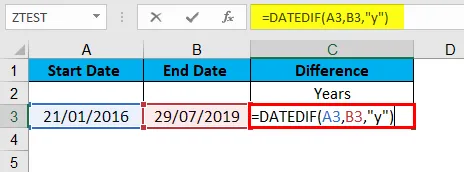
Láthatja, hogy megkapta a 3- as választ, ami azt jelenti, hogy a kezdési és a befejezési dátum között években van különbség.
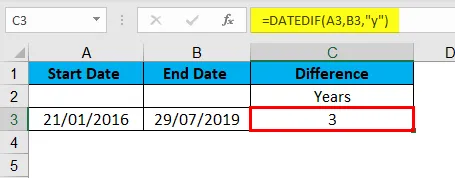
2. példa
Keresse meg a különbséget a hónapokban
| „M” | Különbség egy teljes hónapban |
- Meg kell találnunk a különbséget, mert valószínűleg azt mondhatjuk, hogy ha van 3 év, akkor körülbelül 36 hónapnak kell lennie, igaz, de mivel ez a képlet nem adja meg a választ töredékben, ezért csak egy másik képlettel kell megtalálnunk. amelynek „m” (hónap) van évek helyett.
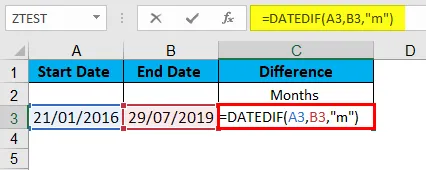
- Amint az a fenti képekből kiderül, ebben a képletben az „y” helyett az „m” mértékegységet kell használni.
- A képlet többi része ugyanaz marad = DATEDIF (kezdő dátum, vég dátum, „m”)
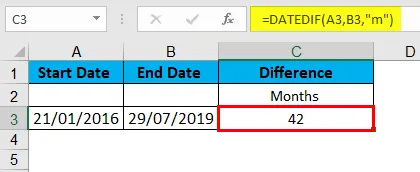
- Példánkban a képen látható, hogy a kezdési és a befejezési dátum között 42 hónap van különbségben.
3. példa
Keresse meg a különbséget a napokban
| „D” | Különbség a teljes napokban |
Ha ugyanazt a képletet használjuk különböző egységekkel, kiszámolhatjuk a két dátum közötti napi különbséget.
- A napok közötti különbség nagyon hasznos, mivel nem tudja megszerezni a frakció értékeit ennek a képletnek a felhasználásával, tehát amikor viszonylag kisebb számításra van szükség, a rendelkezésre álló legpontosabb adatokra van szükség.
- Ezzel a képlettel kiszámolhatja a különbséget napokban, majd eloszthatja azt 30-zal, így valószínűleg a hónapok közötti különbséget és évekre oszthatja, ha elosztja a 12-vel.
- A napok közötti különbség megállapítására szolgáló képlet = DATEDIF (kezdő dátum, vég dátum, „D”)
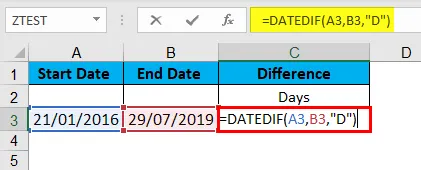
- Láthatjuk, hogy adott példánkban van 1285 napos különbség.
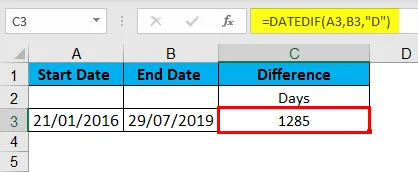
4. példa
„Md” egység
| „MD” | Különbség a teljes napokban, figyelmen kívül hagyva a hónapokat és éveket. |
- Az „md” egység akkor lehet hasznos, ha csak a napokat szeretné számolni az adott dátum között, a hónapoktól és az évektől függetlenül. Ennek az egységnek a képlete = DATEDIF (start_date, end_date, “md”)
- Az egységek szerint a dátumok úgy viselkednek, mintha ugyanabban a hónapban és ugyanabban az évben lenne, pontosan úgy, ahogy a dátumszám különbségét mutatja.
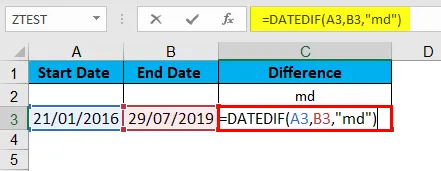
- Adott példában a napok közötti különbség 8, mint azt már korábban megtudtuk, ebben a funkcióban a dátum csak számokként fog megjelenni, tehát a 29 és 21 közötti különbség 8.
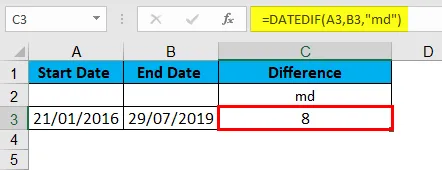
5. példa
„Ym” egység
| „Ym” | Különbség a teljes hónapokban, figyelmen kívül hagyva a napokat és az éveket. |
- Ebből az egységből megtudhatjuk, hogy a kezdő- és a befejezési dátum közötti hónapkülönbségből függetlenül a napokat és az éveket. Ennek az egységnek a képlete = DATEDIF (kezdő dátum, vég dátum, „ym”)
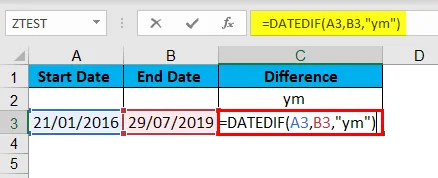
- Tehát az adott példában a 6. választ mutatja, mivel a 7. és az 1. hónap közötti különbség 6.
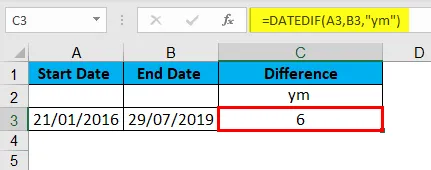
- Most, ha a kezdőnap kezdő dátuma a 9. hónap, a befejezés dátuma pedig az 1. hónap, a válaszban ez a képlet megmutatja 4. Mivel kiszámítja, hogy a 9. hónaptól kezdődő hónapra 4 hónap szükséges, 1. hónap.
- Tehát ez a logika a képlet vagy egység mögött.
6. példa
„Yd” egység
| „Km” | Különbség a teljes napokban, figyelmen kívül hagyva az éveket. |
- Ebből a funkcióból megtalálhatja a napok közötti különbséget az adott dátumok között, évektől függetlenül, számolhatja a hónapokat, de csak a következő évig, és mindig megadja az eredményt a napok számolásában.
- Ennek az egységnek a képlete = DATEDIF (kezdő_nap, vég_nap, „yd”)

- Az adott példára a 190-es választ mutatja .
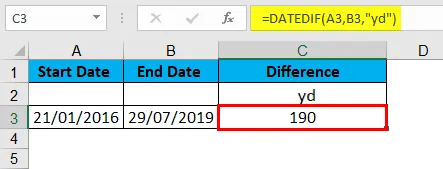
- Az adott képen látható, hogy az „yd” egység alapján számolja a különbséget az adott példában 21/07 és 29/01 között.
Eddig hat egységet tanultunk a DATEDIF Function in excel számára. Az összes fenti példa következtetéseként megérthetjük, hogy a legpontosabb adatok megtalálásához napokban kell megnézni a különbséget, a mérsékelten pontos adatoknál meg kell találni a különbséget a hónapokban, és amikor a páros hónapok kisebb különbsége nem zavarja a számítást próbáld ki az évek közötti különbséget.
Ne feledkezzen meg az Excel DATEDIF funkciójáról
- Itt kell szem előtt tartani, hogy az évek vagy hónapok kiszámításakor lehet, hogy nem a pontos válasz, mivel a rendszernek minden hónapra és évre egy átlagos napot kell figyelembe vennie.
- Mint tudjuk, minden hónapnak nincs azonos napjainak száma. Ez befolyásolhatja a számítást, ha nagyon hosszú szakaszokra számít, tehát kb. 1 hónapos különbséggel kell számolnia.
Ajánlott cikkek
Ez egy útmutató a DATEDIF programhoz az Excel programban. Itt tárgyaljuk a DATEDIF képletet és a DATEDIF függvény Excelben történő használatát, valamint a gyakorlati példákat és a letölthető Excel sablont. Megnézheti más javasolt cikkeinket -
- Útmutató az Excel dátum működéséhez
- Az Excel TODAY Function használata
- Számítás az EDATE függvény használatával
- Excel DATEVALUE függvény